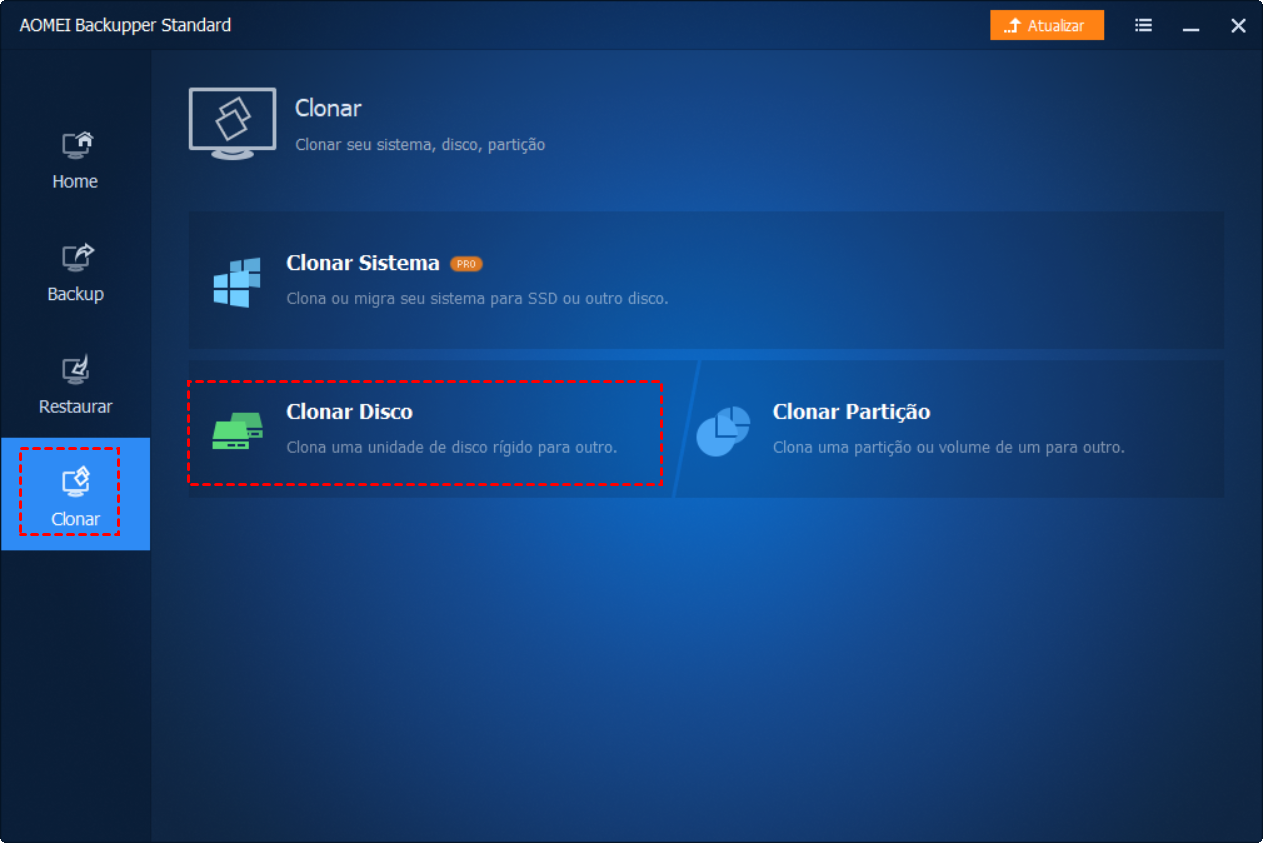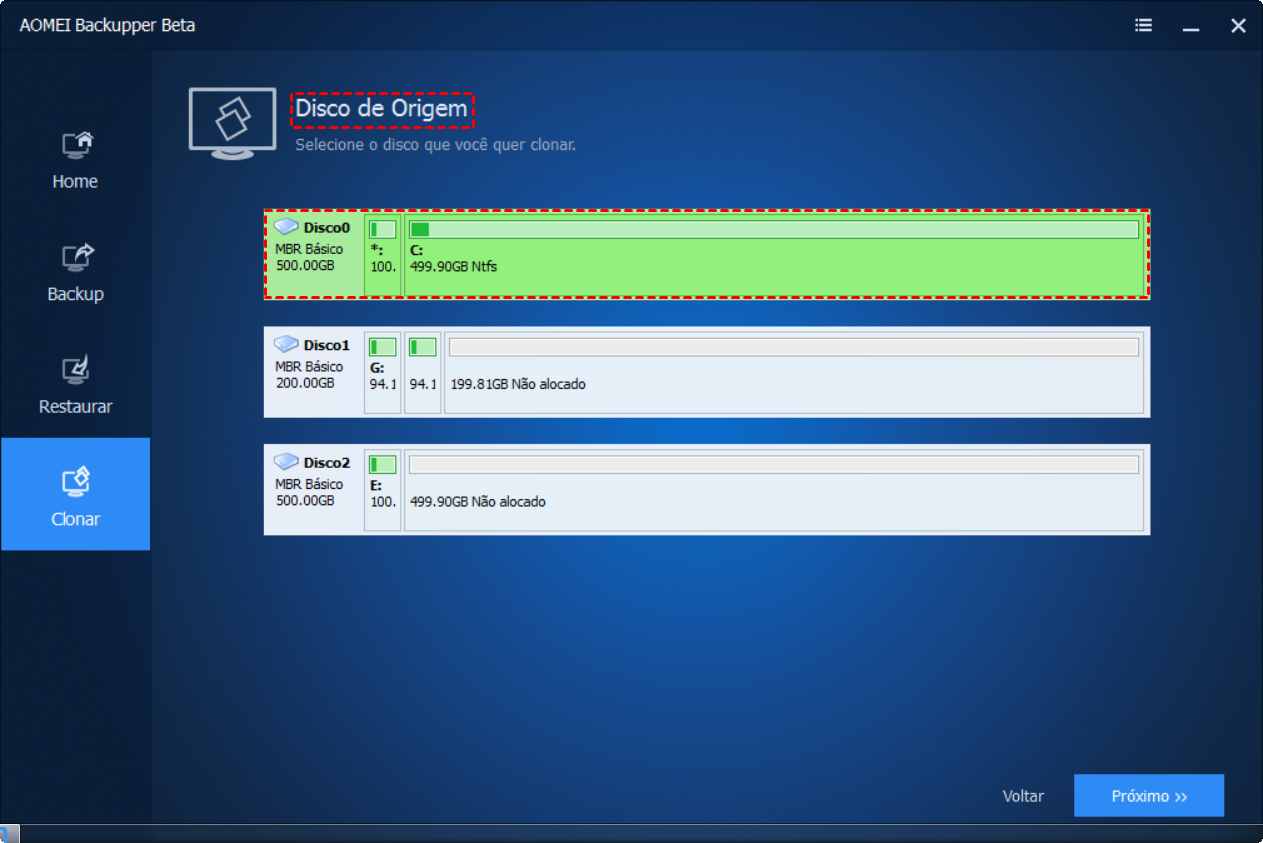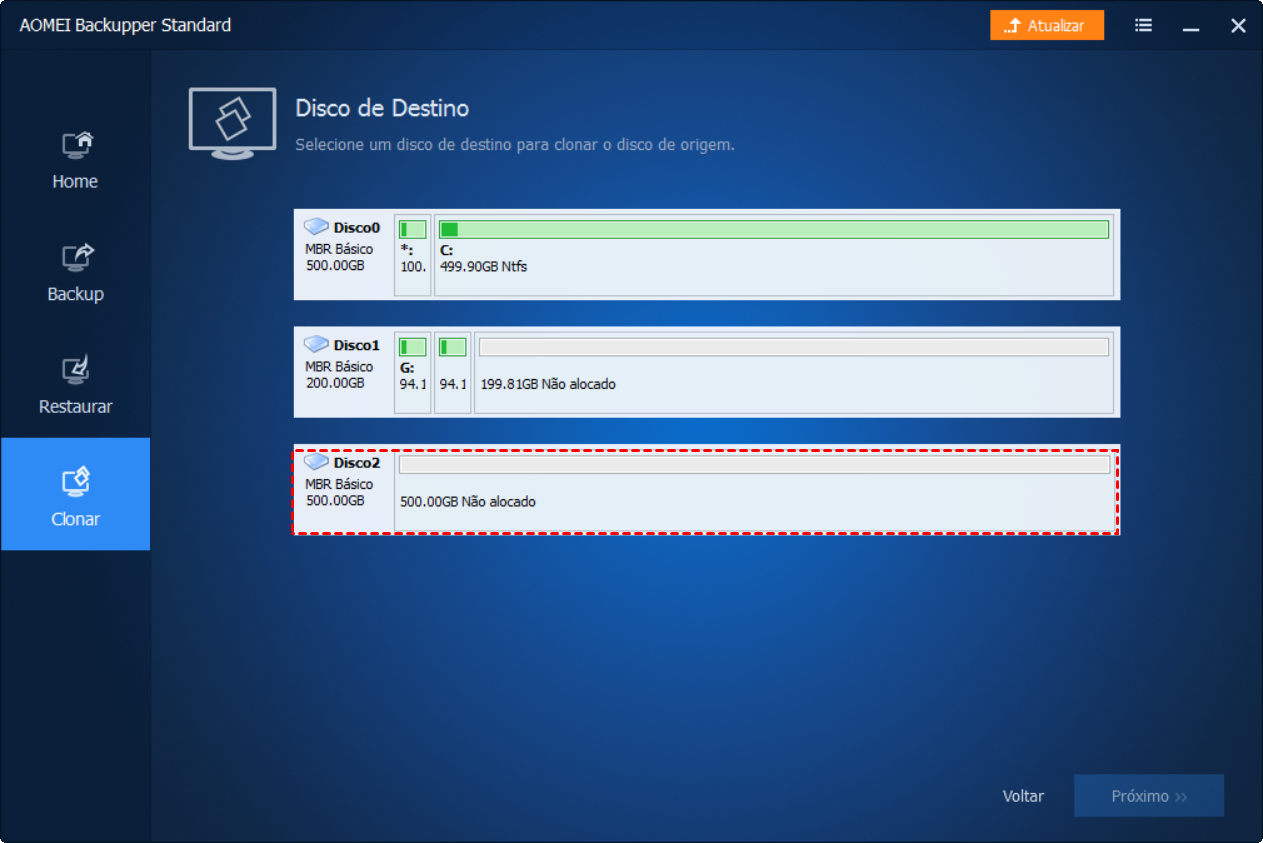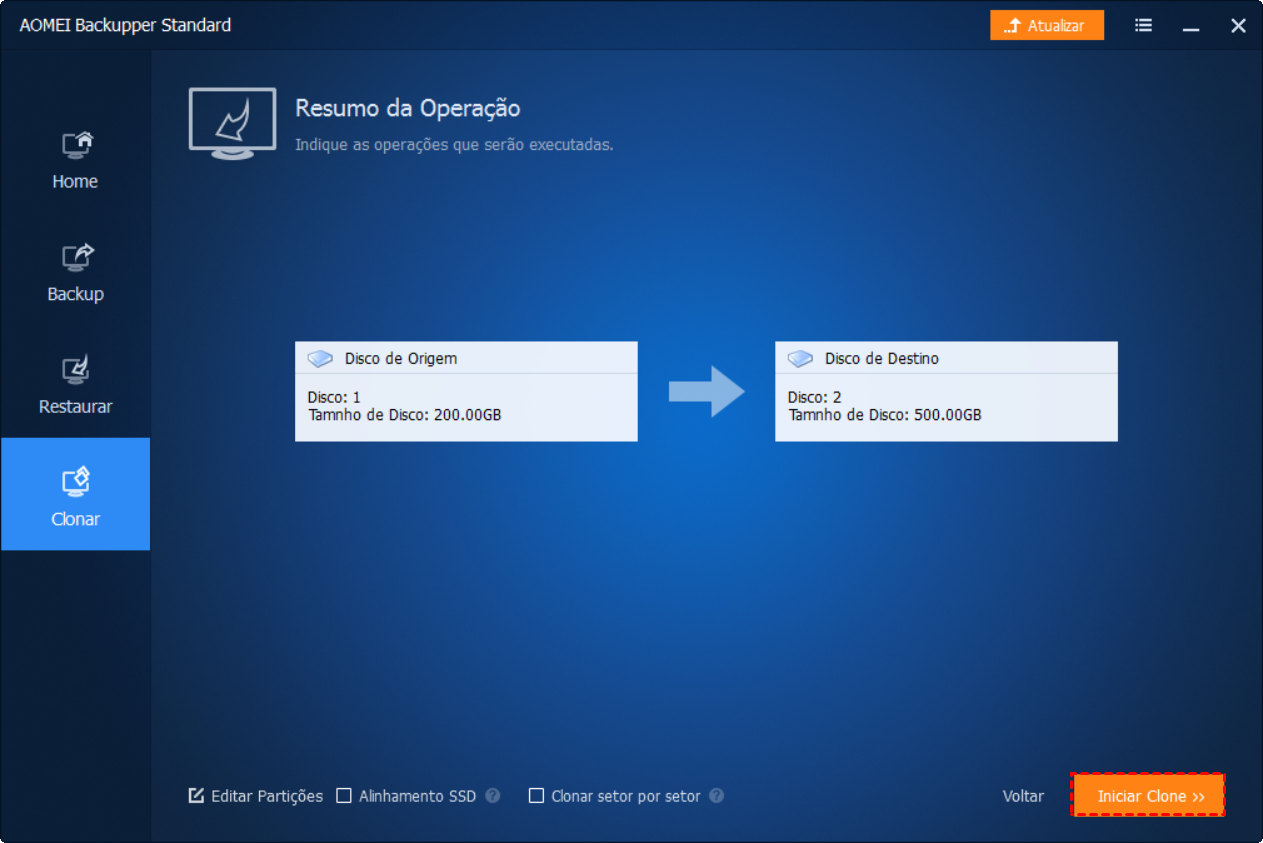Substitua seu HD PS3 ou PS4 por um disco novo
O PlayStation 3 (PS3) e seu sucessor - PS4 desenvolvido pela Sony, não são apenas um console de videogame, mas também um centro de mídia que suporta diferentes tipos de formato multimídia. Já se passaram vários anos desde o lançamento do PS3 no final de 2006. Por um lado, a maioria dos consoles está equipada com um pequeno disco rígido. Por outro lado, com a instalação de grandes jogos como Mass Effect 2 e downloads de filmes HD, o espaço em disco está prestes a ser insuficiente em seu PS4 ou PS3.
Hoje em dia, o preço do HD diminuiu muito, um HD grande é muito acessível. Então, porque não comprar um HD novo maior e mais rápido para trocar o HD do PS3? Além disso, se você tiver mais orçamentos, poderá substituir HD PS3 por um SSD para melhorar significativamente o tempo de carregamento. Apesar do HD ou SSD, você precisa saber o tipo de disco suportado pelo PS3. O PlayStation 3 foi projetado para funcionar com um drive SATA de 2,5 polegadas com uma altura de 9,5 mm.
Como clonar HD de PS3 para o HD novo?
Os passos para clonar HD PS3 ou PS4 são muito mais fáceis do que você imagina. Vamos guiá-lo passo a passo através desta operação.
Antes de clonar HD PS3:
- Remova o HD de PS3 ou PS4 e use uma chave de fenda para soltar o quadro que protege o disco rígido. Em seguida, conecte-o à porta alternativa em seu computador e verifique se o Windows o reconhece.
- Conecte HD ou SSD novo a outra porta alternativa no mesmo computador e certifique-se de que o Windows o reconheça. Se você não tiver uma porta alternativa em seu computador ou laptop, poderá usar um gabinete externo de HD de 2,5 polegadas.
- Normalmente, você deve inicializar, particionar e formatar HD novo em NTFS antes de usá-lo. No entanto, PS3 ou PS4 só pode reconhecer partições formatadas usando o sistema de arquivos FAT32 em vez de NTFS. Ao mesmo tempo, o Gerenciamento de Disco Integrado do Windows não pode formatar discos rígidos maiores que 32 GB em FAT32.
- Baixe AOMEI Backupper Standard é um software gratuito para backup, recuperação e clonagem. Ele suporta quase todos os sistemas operacionais Windows, incluindo Windows 10, 8.1, 8, 7, Vista e XP (todas as versões de 32 e 64 bits)
Quando estiver pronto, você pode começar a clonar HD PS3 ou PS4 em um novo HD ou SSD novo.
Passo 1: Instale e inicie o AOMEI Backupper. Selecione Clonar Disco na guia Clonar como mostrado abaixo.
Passo 2: Selecione o HD PS3 ou PS4 como o disco de origem (aqui Disk0) e clique em Próximo.
Passo 3: Selecione o HD ou SSD novo como disco de destino (este é o disco 2) e clique em Próximo.
Passo 4: Existem três opções disponíveis nesta página. Finalmente, clique em Iniciar Clonar.
- Modifique as partições no disco de destino : Esta opção é útil para clonar HD PS3 ou PS4 para um disco maior. Ele permite que você redimensione manualmente a partição do disco de destino. Para usar automaticamente o espaço em disco no HD novo automaticamente, selecione "Ajustar todas as partições do disco inteiro".
- Clone setor por setor : Permite clonar todo o espaço em disco de destino no disco de destino, independentemente de o espaço ser usado ou não. Ao selecionar essa opção, você pode copiar arquivos excluídos, perdidos e dados inacessíveis. Ao mesmo tempo, o programa não pode redimensionar a partição. No entanto, você pode usar o Assistente de Partição AOMEI para criar ou estender partições com espaço não alocado após a clonagem. Caso contrário, o PS3 ou PS4 não reconhece o novo tamanho do HD novo e o espaço disponível é consistente com o HD antigo.
- Alinhar partições para otimizar SSDs : O disco de destino é um SSD, você pode verificar essa opção para um melhor desempenho.
O tempo de clone depende da quantidade de dados no HD antigo do PS3 ou PS4. Quando a clonagem estiver completa, você poderá colocar seu HD ou SSD novo no PS3. A clonagem não exclui os dados do disco rígido antigo, portanto você pode deixá-los como backup ou excluir manualmente os dados para outros fins.
AOMEI Backupper Standard também pode fazer backup de sistemas, discos e arquivos, etc.